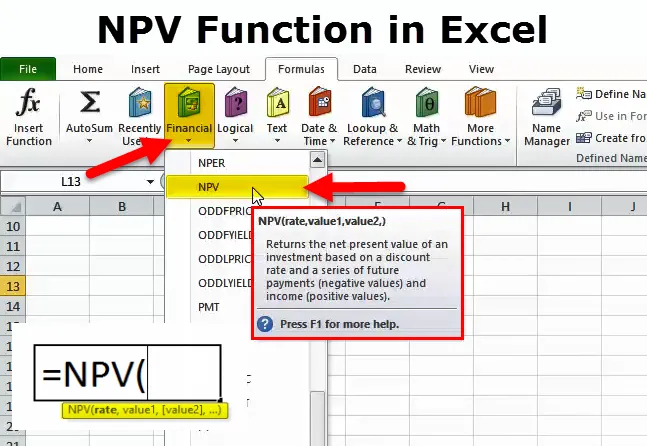
NPV funkcija (kazalo)
- NPV funkcija v Excelu
- Formula NPV v Excelu
- Kako uporabljati NPV v Excelu?
NPV funkcija v Excelu
Funkcija Microsoft Excel NPV izračuna neto sedanjo vrednost naložbe.
NPV funkcija je vgrajena funkcija, ki je razvrščena kot finančna funkcija. NPV (neto sedanja vrednost) daje dejansko vrednost ali sedanjo vrednost prihodnjega toka sredstev. Sedanja vrednost prihodnjega denarnega toka kaže na njegovo trenutno vrednost. Za izračun trenutne vrednosti je treba uporabiti diskontno stopnjo. NPV ne vključuje samo pozitivnih denarnih tokov ali prilivov, ampak tudi vse stroške, vključno s začetno naložbo.
Če je NPV pozitiven, kaže, da je dejanska vrednost vseh dohodkov večja od dejanske vrednosti vseh odhodkov in je naložba preudarna, ker doda veliko večjo vrednost kot najboljše alternative.
Denarni tokovi se diskontirajo po diskontni stopnji, ki ustreza najboljši alternativni naložbi.
Formula NPV v Excelu
Formula za NPV funkcijo je naslednja:
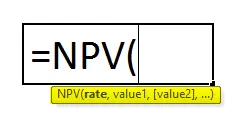
Stopnja (obvezna) - diskontna stopnja je primerna za naložbo, ki se uporablja za diskontiranje predvidenih čistih denarnih tokov do časa 0.
Vrednosti (obvezne) - nanaša se na tok denarnih tokov, ki jih projekt ustvarja. Tok denarnih tokov mora biti združljiv in enako oddaljen, tj. Čas mora biti enak med dvema denarnima tokovima.
Matematika za NPV formulo
Spodaj je matematična formula za izračun posameznega denarnega toka za sedanjo vrednost.
NPV = F / ((1 + i) n)
Kje,
PV - sedanja vrednost
F - Prihodnje plačilo (denarni tok)
i - diskontna stopnja (ali obrestna mera)
n - število obdobij v prihodnosti denarni tok
Uporaba NPV formule v Excelu
Večina finančnih analitikov ne izračuna neto sedanje vrednosti z kalkulatorjem, temveč uporabljajo NPV funkcijo.
= NPV (diskontna stopnja%, niz denarnega toka)
1. korak - V celico vnesite diskontno stopnjo.
2. korak - Vnesite denarne tokove v serijo (V zaporednih celicah).
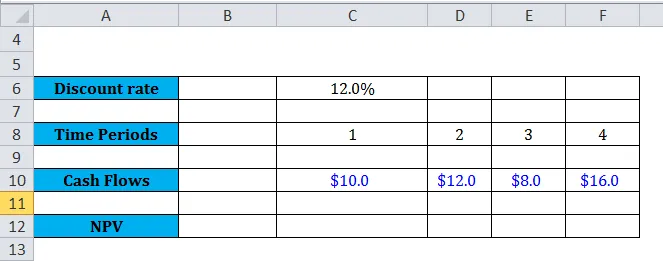
3. korak - Vnesite “= NPV (“ izberite diskontno stopnjo ”, “ izberite celice denarnega toka ”)”.
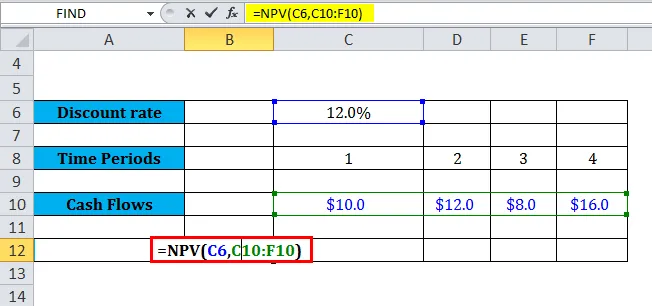
Funkcija NPV vrne rezultat v višini 34, 4 USD.
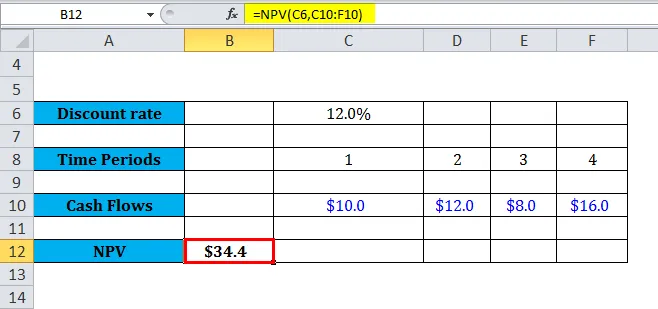
Težave z NPV
Najprej, kaj je problem z NPV v Excelu? Zakaj se toliko ljudi srečuje z težavami med njegovo uporabo? No, v nasprotju s splošnim prepričanjem, funkcija NPV dejansko ne izračuna neto sedanje vrednosti. Namesto tega izračuna sedanjo vrednost vrste denarnih tokov, vendar ne odšteje dejanskega odtoka denarja v ničtem časovnem obdobju. Ta dejanski odtok denarja je treba dejansko uporabiti ročno odšteti pri uporabi NPV funkcije.
Preden se lotimo primera, poglejmo nekaj koncepta in razumemo, kaj NPV dejansko pomeni v financah. NPV je neposredno razlika med vrednostjo in stroški. Kar pomeni, da za iskanje NPV samo vzamemo sedanjo vrednost niza prihodnjih denarnih tokov po določeni diskontni stopnji, nato pa preprosto odštejemo, kakšen je naš prvotni strošek za pridobitev tega toka denarnih tokov.
Kako uporabljati funkcijo NPV v Excelu?
Ta NPV funkcija je zelo preprosta za uporabo. Poglejmo zdaj, kako uporabiti funkcijo NPV s pomočjo nekaterih primerov.
Predlogo za Excelove predloge za NPV funkcijo lahko prenesete tukaj - NPV predloga za funkcijo ExcelVzemimo nekaj primerov. Recimo, da imamo naslednje vrste denarnih tokov, kot je prikazano v spodnjih primerih:
Primer # 1
Recimo, da delamo na spodnjem naboru podatkov o denarnih prilivih in odlivih:
Spodnja preglednica prikazuje preprosto prikaz delovanja NPV funkcije v Excelu.
Argumenti hitrosti, ki jih uporabimo za funkcijo, so shranjeni v celici C11 in argumenti vrednosti so shranjeni v celicah C5-C9 preglednice.
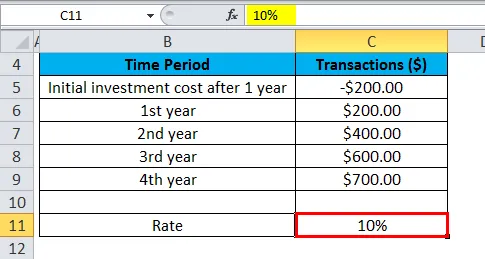
NPV se vnese v celico C12.
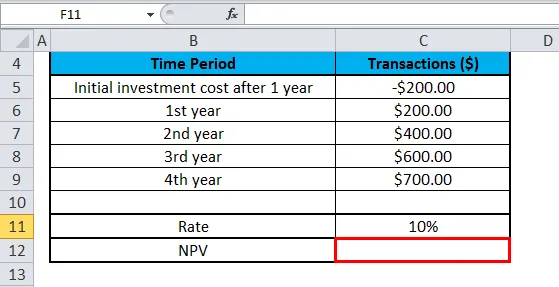
Formula NPV se uporablja v celici C12.
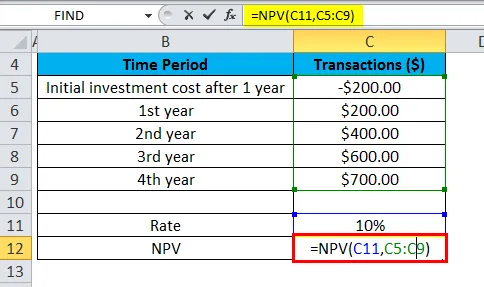
Ko aplikacijo funkcije NPV uporabimo na naboru podatkov v preglednici, ima rezultat 1128, 45 USD.
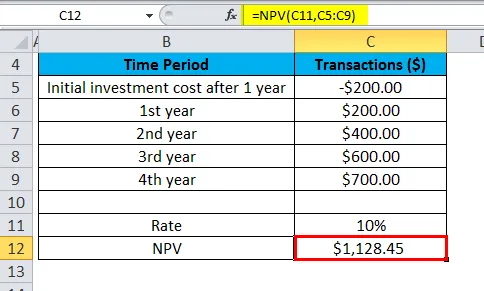
Upoštevajte, da je bila v tem primeru naložba, ki je bila prvotno vložena v višini 200 USD (prikazana v celici C5), izvedena ob koncu prvega obdobja. Zato je ta vrednost obravnavana kot prvi argument (tj. Vrednost1) funkcije NPV.
Zgornji izračun NPV v višini 1128, 45 USD upošteva začetne izdatke v višini 200, 00 USD v nizu denarnih tokov. Formula, uporabljena v celici C12 za izračun NPV, je:
= NPV (C11, C5: C9)
Primer # 2
Spodnja preglednica prikazuje še eno ponazoritev, kje je prvo plačilo izvedeno na začetku prve stopnje in zakaj je treba to plačilo upoštevati v funkciji NPV.
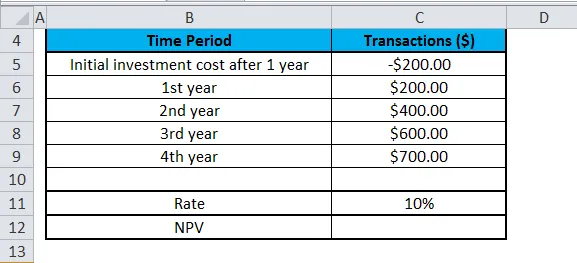
Stopnja je spet 10% in je v celici C11 in vrednostni argumenti, kot je denarni tok transakcij, so med celicami v razponu C5-C9 preglednice. V celico C12 se vnese funkcija NPV.
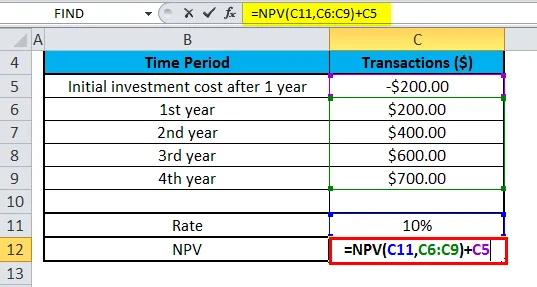
Tokrat, ko na podatkovni niz v preglednici uporabimo funkcijo NPV, ta daje rezultat 1241, 29 USD.
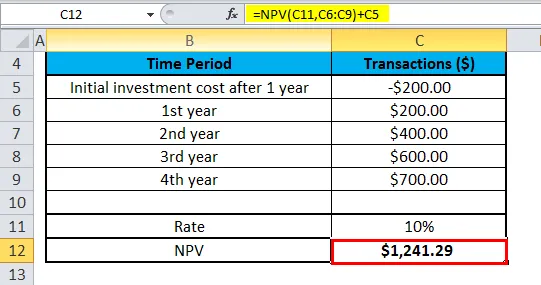
Opažamo, da je bila naložba, ki je bila prvotno znašala 200 USD (prikazana v celici C5), izvedena med naložbo na začetku prve stopnje, ta vrednost izločena v argumentih funkcije NPV. Namesto tega se prvi rezultat denarnega toka doda v rezultat NPV.
Zgornji izračun NPV v višini 1241, 29 USD pravilno izključuje začetno vloženih denarnih izdatkov v vrednosti 200 USD v nizu denarnih tokov in jih nato izravna iz rezultata formule NPV. Spodaj je navedena formula v celici C12 za pravilno izračunavanje NPV zgoraj:
= NPV (C11, C6: C9) + C5
Kot je opisano v zgornjem primeru, formula NPV (neto sedanja vrednost) v excelu temelji na denarnih tokovih v prihodnosti. Če se prvi denarni tok zgodi na začetni stopnji prve stopnje, je treba prvo vrednost denarnega toka izključiti iz argumentov vrednosti in jih ločeno dodati v rezultat NPV.
Kaj morate vedeti o funkciji NPV?
- Naložba v NPV se začne eno obdobje pred datumom denarnega toka vrednosti1 in se konča z zadnjim denarnim tokom na seznamu. Izračun NPV za excel temelji na prihodnjih denarnih tokovih. Če se prvi denarni tok opravi na začetku prvega obdobja, je treba prvo vrednost neposredno dodati rezultatu NPV, odpraviti v argumentih z vrednostmi. Za dodatne informacije preglejte spodnje primere.
Vzemimo n kot število denarnih tokov na seznamu vrednosti, formula za NPV (neto sedanja vrednost) v Excelu bi se izračunala z uporabo:
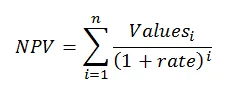
- Če so argumenti podani v območju in so vse neštevilčne vrednosti v območju prezrte.
- Če so argumenti podani posamično, se števila, logične vrednosti, prazne celice in besedilno predstavljanje števil izračunajo kot numerične vrednosti, druge vrednosti celice, ki so v obliki besedila in napake, pa funkcija ne upošteva.
- Ključna razlika med PV-funkcijami in NPV funkcijo je, da funkcija PV omogoča, da se pretok denarja začne na začetku ali na koncu obdobja.
- Transakcije, plačila in vrednosti dohodka moramo vnesti v pravilnem zaporedju, saj NPV funkcije uporabljajo vrstni red 2. argumenta, tj vrednost1, vrednost2, vrednost3… za preverjanje vrstnega reda denarnih tokov.
- Funkcija NVP (Neto sedanja vrednost) v najnovejših različicah programa Excel lahko sprejme do 254 argumentov vrednosti, pri Excelu 2003 pa je v funkcijo lahko dodeljenih le do 29 vrednosti.
Priporočeni članki
To je vodnik za delovanje NPV. Tukaj razpravljamo o formuli NPV in kako uporabiti NPV skupaj s praktičnimi primeri in naložljivimi predlogi excel -
- Kako uporabljati funkcijo TEXT v Excelu?
- PMT funkcija v Excelu
- Excel COLUMN funkcija
- ALI Funkcija v Excelu - Microsoft Excel